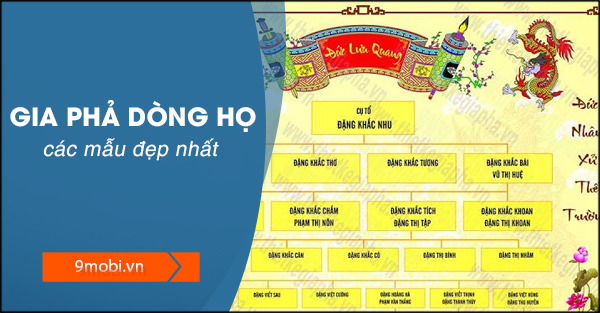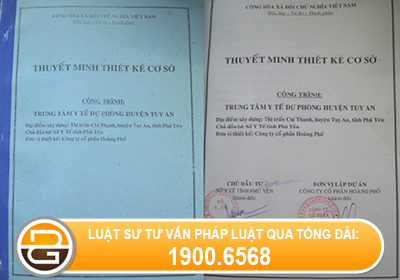Bạn đang cần làm báo cáo tổng hợp trên Excel nhưng không biết bắt đầu từ đâu? Đừng lo, trong bài viết này, chúng tôi sẽ hướng dẫn bạn cách làm báo cáo tổng hợp trên Excel từ đầu đến cuối.
- Những Mẫu Thư Chia Buồn Đám Tang Đáng Chú Ý Năm 2022
- Báo cáo tài chính theo Thông tư 133: Những điều bạn cần biết!
- Biểu mẫu phục vụ công tác bổ nhiệm
- Quy định mới về điều chỉnh báo cáo kinh tế – kỹ thuật: Những điểm quan trọng bạn cần biết
- Thông báo nghỉ Tết Dương lịch – Âm lịch 2020: Thời gian và các lưu ý quan trọng
Khái niệm về báo cáo tổng hợp
Báo cáo tổng hợp là việc thống kê, tổng kết từ số liệu chi tiết trong bảng dữ liệu. Quá trình tính toán để thu được kết quả trong báo cáo thường không có sẵn.
Bạn đang xem: Hướng dẫn làm báo cáo tổng hợp trên Excel từ A đến Z
Khi nhận yêu cầu làm báo cáo, bạn cần phải xác định loại báo cáo đó là báo cáo tổng hợp hay chi tiết. Đối với mỗi loại báo cáo, có cách làm khác nhau.
Để làm được báo cáo tổng hợp trên Excel, bạn cần có các kỹ năng sau:
- Xây dựng bố cục báo cáo: gồm các thành phần và các chiều của báo cáo.
- Định dạng, trình bày báo cáo cho đẹp.
- Sử dụng hàm hoặc công cụ PivotTable để tính ra kết quả báo cáo.
- Kiểm tra tính chính xác của báo cáo.
- Tối ưu báo cáo: tự động cập nhật, tăng tốc độ tính toán.
Nếu bạn là quản lý hoặc người thường xuyên phải làm báo cáo, nhưng báo cáo của bạn vẫn còn sơ sài, chỉ có mình bạn hiểu được, không trực quan hoặc không biết làm như thế nào, hãy tham khảo khóa học EXG01 – Tuyệt đỉnh Excel – Trở thành bậc thầy Excel trong 16 giờ của chúng tôi.
.png)
Bố cục của báo cáo tổng hợp
Báo cáo tổng hợp thường có bố cục gồm 7 phần như sau:
- (1): Tên cơ quan, nơi làm việc có thể kèm theo logo.
- (2): Tên báo cáo.
- (3): Điều kiện của báo cáo.
- (4) Dòng tiêu đề của báo cáo.
- (5) Các dòng nội dung.
- (6): Dòng tổng cộng.
- (7): Người ký duyệt nội dung báo cáo.
Báo cáo có thể giản lược bỏ các mục (1), (3), (7), nhưng bắt buộc phải có các mục (2), (4), (5), (6).
Ngoài ra khi nhắc tới bố cục báo cáo, bạn cần nắm rõ thêm 1 khái niệm nữa là chiều của báo cáo. Chiều của báo cáo là xu hướng thay đổi kích thước báo cáo. Để mô tả chiều của báo cáo, chúng ta có 3 chiều sau:
- (1) chiều Row: nội dung tăng dần theo dòng.
- (2) chiều Column: nội dung tăng dần theo cột.
- (3) chiều Filter: giới hạn phạm vi tính toán kết quả báo cáo.
Khi nắm rõ bố cục và chiều của báo cáo, việc xây dựng báo cáo trở nên đơn giản hơn nhiều.
Quy trình xây dựng báo cáo tổng hợp trên Excel
Khi làm báo cáo trên Excel, việc khó nhất với hầu hết mọi người là không biết xây dựng bố cục như thế nào. Bạn chỉ nhận được yêu cầu là “Hãy làm báo cáo…” hoặc “Báo cáo cho tôi nội dung…” chứ không có sẵn mẫu báo cáo. Công việc của người làm báo cáo phải tự xây dựng cấu trúc báo cáo phù hợp để đưa ra kết quả chính xác, dễ xem và dễ hiểu nhất có thể.
Vậy khi nhận được các yêu cầu báo cáo, chúng ta sẽ bắt đầu từ đâu? Hãy cùng tìm hiểu về quy trình xây dựng báo cáo nhé:
- Nhận yêu cầu báo cáo.
Ví dụ: Báo cáo biến động nhân sự trong tháng. - Xác định những từ khóa quan trọng trong yêu cầu.
Các từ khóa này thường liên quan đến các câu hỏi để làm rõ yêu cầu báo cáo.
Ví dụ trong yêu cầu trên, ta có các từ khóa: Nhân sự, Trong tháng, Biến động. - Xác định đối tượng trong các chiều của báo cáo.
- Để thể hiện số người có mặt Đầu tháng, Tăng, giảm, có mặt cuối tháng, cần có 4 cột. Đây là dòng tiêu đề của báo cáo (chiều 2).
- Không nói rõ nhân sự ở đâu, có thể báo cáo theo nhân sự trong các bộ phận của công ty. Đây là nội dung của báo cáo (chiều 1).
- Thời gian là trong tháng, có thể chọn 1 tháng bất kỳ để báo cáo. Đây là điều kiện của báo cáo, đưa vào chiều thứ 3.
Như vậy, báo cáo có cấu trúc như sau:
Bạn có thể thử đưa ra các cấu trúc khác để tìm ra cấu trúc phù hợp nhất với mục tiêu báo cáo. Sau đó so sánh các cấu trúc báo cáo với nhau để tìm ra cấu trúc phù hợp nhất.
- Đặt tên và sử dụng các tiêu chuẩn định dạng báo cáo tổng hợp.
Để báo cáo làm ra thẩm mỹ và dễ xem, bạn cần tuân thủ các tiêu chuẩn định dạng sau:- Phối màu: Dùng thống nhất 1-2 màu trong báo cáo, hạn chế sử dụng nhiều màu sắc.
- Kẻ khung: Hạn chế kẻ đường viền cả dòng và cột trong bảng báo cáo.
- Tỷ lệ độ rộng của dòng phù hợp với cỡ chữ.
- Điều kiện báo cáo không được phép nhập sai, sử dụng Data Validation để kiểm tra.
Bạn cũng có thể tham khảo các mẫu báo cáo khác và học cách định dạng từ những báo cáo mà bạn cho là đẹp.
- Viết công thức tính kết quả báo cáo tổng hợp.
Sau khi đã xác định các điều kiện cần tính và kết quả cần tính, bạn cần viết công thức hoặc áp dụng các hàm để tính ra kết quả báo cáo. Các hàm thường dùng là SUMIFS và COUNTIFS. - Kiểm tra kết quả của báo cáo tổng hợp.
Sau khi làm ra kết quả cho báo cáo, hãy kiểm tra lại để tránh lỗi và đảm bảo tính chính xác của báo cáo. Sử dụng các công cụ như Filter để kiểm tra ngẫu nhiên 1 kết quả tính toán.

Kết luận
Báo cáo tổng hợp là một yêu cầu quan trọng và phổ biến trong công việc. Để làm tốt báo cáo tổng hợp trên Excel, bạn cần nắm vững kỹ năng và thực hành nhiều. Đừng quên kiểm tra lại kết quả báo cáo trước khi gửi đi để đảm bảo tính chính xác. Để trở thành bậc thầy Excel, hãy tham gia khóa học EXG01 – Tuyệt đỉnh Excel – Trở thành bậc thầy Excel trong 16 giờ của chúng tôi.
Nguồn: https://izumi.edu.vn/
Danh mục: Biểu mẫu